Windows üzerinde FTP sunucusu kurulumu
Arkadaşlarınızla kendi bilgisayarınız üzerinden dosya paylaşacaksınız veya uzak bilgisayardan kendi bilgisayarınızdaki FTP serverına bağlanıp dosyalarınıza erişmek istiyorsunuz, aslında kendi bilgisayarınızda FTP server olması çok güzel arkadaşlarınızla veya dilediğiniz bir kişiyle dilediğiniz kadar dosya paylaşımı yapabiliyorsunuz.
Başlamadan önce
Merhaba arkadaşlar, son zamanlarda yorum yapan arkadaşlarımızın bu konuda (FTP kurulumu) başarısız olduğunu görmekteyim. Bu konuyu az önce tekrar ettim harfiyen uyguladım ancak hiç bir soruna rastlamadım. Siz de dikkatli bir şekilde okuyup uygularsanız eminim ki başarırsınız. Zor bir şey sayılmaz sadece adımları dikkatli geçiniz ümidinizi kesmeyiniz. Sorun yaşadığınız sürece yorumlardan bildirirseniz size yardımcı olurum.
Windows’a FTP server kurmak için neler yapmak gerekiyor?
Yapılması gerekenler: FTP için bilgisayarımızda bir klasör + IIS FTP hizmeti açılmalı + Windows kullanıcımıza şifre belirlemek zorundayız + Bilgisayarımız 20 ve 21 portları için erişime açık olması gerekiyor + Genelde güvenlik duvarı kapatılırsa sorunsuz çalışır.
Nasıl kullanılır?
Masaüstü’nde FTP adında bir klasör açtım ve bunu FTP server olarak yetkilendirdikten sonra bu klasör artık FTP ana dizinidir ftp:/192.168.1.147/olarak girildiğinde ilk görüntülenecek klasör Masaüstü‘nde seçtiğim FTPklasörü olacaktır. Siz dilediğiniz isimde ve dizinde bir klasöre yetki verebilirsiniz ben örnek olarak Masaüstü‘nde bulunan FTP klasörüme yetki verdim. Kullanıma gelince, arkadaşlarınıza dış IP adresiniz örn: 85.112.108.49 bu sizin dış IP adresiniz olarak varsayalım, arkadaşlarınızın size dosya göndermesini istediğinizde ftp://85.112.108.49 olarak bu adresi paylaşıyorsunuz, bu adresi her hangi bir İnternet tarayıcısından değil, her hangi bir klasörün adres çubuğuna girmeliler, ya da her hangi FTP tarayıcı programından bağlansalar da olur, aksi durumda size dosya upload edemezler bu nedenle klasörün adres çubuğna yazıp FTP‘inize bağlanmaları gerekiyor. Bu FTP adresinize bağlantıkları gibi Windows kullanıcı adı ve şifrenizi girmek zorundalar yoksa dosyalarınıza erişemezler. Arkadaşınıza FTP‘nizden direkt olarak bir dosya paylaşmak istiyorsunuz, örnek bir dosya isim verelim “AntalyaGezisi.rar” evet, Antalya gezinizdeki fotoğrafları indirmesini istiyorsunuz ve WinRAR ile sıkıştırıp .RAR formatına getirdiniz daha sonra FTP‘nize yüklediniz.. Arkadaşınıza böyle adres göndermeniz rahat indirmesine yeterli olacaktır; ftp://85.112.108.49/AntalyaGezisi.rarBuna rağmen de şifre soracaktır, ama zaman kaybetmeden şifreyi girip direkt belli bir dosyayı indirmelerini sağlamak istiyorsanız en iyisi böyle olur diye düşünüyorum.
Gelelim kuruluma..
Windows üzerinde FTP server kurulumu Denetim Masası -> Program ve Özellikler -> Burada “Windows özelliklerini aç veya kapat”a tıklayın. Bunun açılması biraz zaman alabilir tahminen 1 dakika.
Windows Özellikleri adında bir pencere açıldı.. Burada Internet Information Services (IIS) olanı işaretledikten sonra hemen içini gözatıp FTP sunucusu, FTP Genişletilebilirliği, FTP Hizmeti, Web Yönetim Araçları, IIS 6 Yönetim Uyumluluğu, IIS Metatabanı ve IIS 6 yapılandırma uyumluluğu,IIS Yönetim Konsolu gibi özellikleri aktif durumda işaretleyip “Tamam” a tıklıyoruz. NOT: İşlem tamamlandıktan sonra bilgisayarınızı yeniden başlatmanız gerekiyor, bilgisayarınızı yeniden başlatın ve diğer adıma geçin.
Bilgisayarımızı yeniden başlattık, bu kez Denetim Masası‘nda bulunan “Yönetimsel Araçlar”‘ı tıklıyoruz.
 Açılan klasörün içinde Internet Information Services (IIS) kısayolu bulunur, eğer görülmüyorsa ya bilgisayarınızı yeniden başlatmadınız ya da az önceki adımda bir yanlışlık yaptığınız için IIS‘i bilgisayarınıza kuramadınız, tekrar başa dönüp bunu tekrar çalışmalısınız.
Açılan klasörün içinde Internet Information Services (IIS) kısayolu bulunur, eğer görülmüyorsa ya bilgisayarınızı yeniden başlatmadınız ya da az önceki adımda bir yanlışlık yaptığınız için IIS‘i bilgisayarınıza kuramadınız, tekrar başa dönüp bunu tekrar çalışmalısınız.  Internet Information Services (IIS) penceresi açıldı, burada FTP serverekleyebilir ve yönetebiliriz.
Internet Information Services (IIS) penceresi açıldı, burada FTP serverekleyebilir ve yönetebiliriz.  Hemen solda bilgisayarımızın adı (ZDAYLAN-PC) geçen nesneye sağ tıkladıktan sonra “FTP Sitesi Ekle…”ye tıklıyoruz ..
Hemen solda bilgisayarımızın adı (ZDAYLAN-PC) geçen nesneye sağ tıkladıktan sonra “FTP Sitesi Ekle…”ye tıklıyoruz ..
Karşımıza böyle bir sihirbaz penceresi açıldı, en başta FTP sitesi adı diyor oraya FTP site adını nasıl istiyorsanız öyle yazın ben zdaylan FTP Server tercih ettim, hemen altında bulunan gözat butonu ise FTP serverınızin ana dizini olan klasör olacak yani yetki vereceğiniz klasör, yukarıda bahsetmiş olduğum gibi önce FTP adında Masaüstü‘ne klasör açtığımı bahsetmiştim , ve FTP sunucuma bağlanınca Masaüstü -> FTP klasörüne ana dizin olarak bağlanmış oluyorum, işte burada sizin kendi belirleyeceğiniz klasör, ana dizini klasörünüzü seçin.
Gözat butonuyla Masaüstü‘nde FTP klasörünü seçiyorum, siz de burada kendi klasörünüzü seçin.
IP adresi listesinde kendi PC’nizin IP adresi otomatik olarak yer alır, kendi PC’nizin IP adresini seçin, benim IP adresim 192.168.1.147 seçtim, aşağıdaki “FTP sitesini otomatik başlat” seçeneği size kalmış bir durum, bilgisayarınız açıldığı gibi FTP sunucusu direkt çalışsın mı yoksa elle mi çalıştırmak istiyorsunuz onu en iyi kendiniz belirtirsiniz. Tabi tavsiye olarak bilgisayarınız açıldığında server otomatik başlasın daha iyi ben öyle tercih ediyorum. Hemen altında yer alan SSL sertifikası için ise “SSL yok”işaretleyin. İleri butonuna tıklayın.
Burada FTP sitesine kimler erişebilir belirliyorsunuz, eğer anonim ise hiç denemedim ama yanılmıyorsam anonim olarak bağlananlar şifre gerektirmeden dosyalarınızı görebilirler bu böyle sizin için riskli bir durum olmalı, Ben “Temel”‘i işaretledim, aşağıdaki yetkilendirmeyi de kendinize göre belirleyin. Eğer FTP‘inize bağlananlara dosyalarınızı okumalarına izin veriyorsanız “Oku” işaretli olmalı, FTP‘nize dosya yüklemelerine izin veriyorsanız “Yaz” seçili olmalı bunların her ikisi de seçili olsun eğer farklı bir FTP serverı olarak oluşturmuyorsanız tabi..
Bu kullanıcıya (zdaylan) izin verdim erişime bu kullanıcıyla erişebilecek. Sona tıklıyoruz ve FTP sunucumuzu oluşturmuş oluyoruz..
Sunucumuzu test etme zamanı.. Her hangi bir klasörü açıp adres çubuğuna FTP kurulumu sırasında belirtmiş olduğunuz IP adresinizi giriyorsunuz ancak IP adresinizin başında ftp:// yazmak zorundasınız.
Evet başarılı! Eğer oturum aç penceresi karşınıza açıldıysa artık FTPsunucunuz hazırdır anlamına geliyor.. Giriş yapalım bakalım, Windows kullanıcı adım ve şifremle giriş yapıyorum.
Dosyalarım açıldı, FTP ana dizim bu yan direkt Masaüstü -> FTP klasörünün içini gösteriyor içindeki dosyalar genelde arkadaşlarımla ve kendimle (ızak PC’den indirmek ya da uzak PC’den almak için) kullandığım dosyalardır. Peki bu local olarak bağlanıyor, dış IP olarak bağlanabilir miyim? Evet, önce bir deneyin modeminizde 20 ile 21 port açık mı değil mi, açık ise ftp:DışIPAdresiniz olarak tekrar bağlanın eğer yine olmadıysa bu sefer Denetim Masası’nda bulunan Windows Firewall (Güvenlik Duvarı)‘nı devre dışı bırakın, işi görecektir.
Modeminizde böyle portların açık olduğundan emin olun, Güvenlik duvarınızı devre dışı bırakmak istemiyorsanız ise şöyle bir çözüm bulabilirsiniz.. Biraz uzman işi ama Güvenlik Duvarı ayarlarına girip izin verilen portlar olarak 20 ve 21 ekleyin, sorun düzelmiş olacaktır.
Dış IP adresimle bağlanmayı deniyorum, evet başarılı ? Artık ABD, Avrupa, Güney Kore, Japonya hatta Mars’ta bile internet erişimi olsa internet erişmi olan her hangi bir yerden bu bilgisayarımdaki FTP serverıma bağlanıp dosyalarıma rahat rahat erişebilirim yeni dosyalar yükleyebilir ve mevcut olan dosyalarımı indirebilirim. ftp://dışIPadresimi giriyorum.
Hatırlatma
Son zamanlarda başarısız olan arkadaşlarımızın yorumlarını değerlendirerek bu makaleyi tekrar inceledim ve harfiyen de uyguladım ancak bir bir soruna rastlanmadım. Burada başarısızlık yaşayan arkadaşlarımızın sorularını ve cevaplarını paylaşıyorum. Bu sayede hatanızı daha çabuk fark edebilecek ve sorunu çözebileceğinizi düşünüyorum. Ancak sorun devam ederse yorum bırakıp bildirebilirsiniz.
Tüm adımları uyguladım ama FTP’ye bağlanınca şifre istiyor?
Windows kullanıcı adınıza şifre belirtirseniz düzelir. Bunun için Denetim Masası -> Kullanıcı Hesapları -> (Kullanıcı adınız) -> Şifre oluştur’dan şifre oluşturabilirsiniz bununla birlikte FTP girişiniz kullanıcı adınız ve şifreniz olacaktır örnek: Kullanıcı adı: zdaylan şifre: 596655
Lokal ağdan bağlanabiliyorum ama uzaktan bağlanamıyorum?
1- Modeme 21 portu eklenir.
2- Modem güvenlik duvarı = Devre dışı
3- Windows güvelik duvarı = Devre dışı
Modeminize port eklemeniz gerekiyor. Az yukarıda belirttiğim gibi 21 portu modeminize dahil etmelisiniz. Eğer dediklerimi uygulamışsanız ve halen çalışmıyorsa, modemin güvenlik duvarı (firewall)’ı devre dışı bırakın ve daha sonra Windows Güvenlik Duvarı’nı da devre dışı bırakın. Bu adımları uyguladıktan sonra sorunsuz bir şekilde FTP’nize uzaktan erişmeniz gerekir. Ayrıca sisteminizde yüklüyse, antivirüsünüzü de devre dışı yapmanızda fayda vardır.Bazı antivirüslerde bulunan Firewall özelliği bu girişimi engelliyor olabilir. Portları ekledikten sonra adres çubuğuna ftp://DışIP adresiniz yazıp uzaktan erişimi sağlayabilirsiniz.

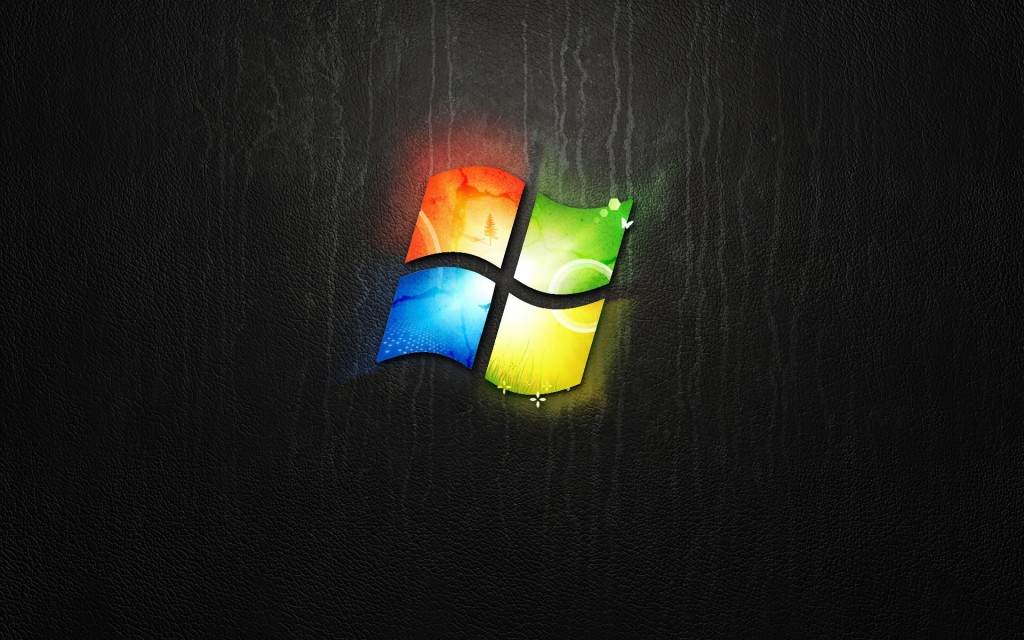














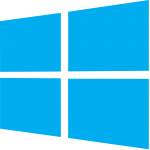
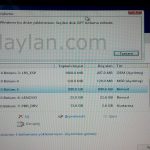




Öncelikle tüm kullanıcılar windows 10 kullanıyor ve o kullanıcı hesabı bir maile aitse burada anlatılanlar uygulanamaz. Hocam bir şey öğretirken eksik bilgi veriyorsunuz, sahte imam dinden eder, sahte doktor candan eder!
Windows 10 çıkış tarihi: 29.07.2015 Bu makaleyi yazdığımda tarih 30.04.2014 yani Windows 10 yokken, Windows 7 üzerinden yazmışım bu makaleyi bu bir, ikincisi eğer Windows 10 olup mail kullanıcı ve şifreleriyle uyguluyorlarsa bu benim hatam değil 🙂 Yani bu benim eksik bilgi verdiğim anlamına gelmiyor. Windows 7 üzeinden en doğru nasıl uygulanır bu makalede anlatılmıştır, tekrar edilmiş ve başarılı olduğu tarafımca görülmüş ve onaylanmıştır. Başaramayıp pes etmek yerine tekrar şans vermenizi diliyorum başaramayanlara. Hemen vazgeçmeyin bence.
slmlar bütün akşam uğraştım fakat
https://drive.google.com/file/d/1oB2bcAVdfLfjujk4QndpoZWSGyBnEb4q/view?usp=sharing
böyle bir hata alıyorum.
port check ile kontrol ettim port açık
modem güvenlik duvarı bilgisayarın güvenlik duvarı kapalı (antivirüs yok)
kullanıcı izinleri klasör izni verildi
local ağda sıkıntı yok bağlanabiliyorum, internet üstünden bağlanmak istediğimde ip adresimi girince kullanıcı adı
ve şifremi giriyorum bu hatayı alıyorum.yardımlarınızı bekliyorum şimdiden teşşekkürler
Merhaba, geç yanıt için üzgünüm. Grafik tasarım açıktan okunmuyor diye biliyorum. Sık çizim yapıp hocaya sunardık, yani yazılı sınavla veya testle olacak bir şey olduğunu sanmıyorum.
Ftp sunucumu kurdum ancak şifre koymak istiyorum ama kendi kullanıcı şifren olmasın nasıl yapcam quickftp gibi programlarda şifre istediğin gibi koyabiliyorsun
Dostum selamlar, dediğin herşeyi yaptım. Port checker ile test ettiğimde portlar kapalı gözüküyor. LAN ip adresi açık lakin dışarıya açamadım. Sizce nerede hata yapıyorum?
usta Kolay gelsin ııs e girdikten sonra sol tarafta ismime sağ tıkladığımda FTP SİTESİ EKLE seçeneği yok WEB SİTESİ EKLE Seçeneği var.
Admin Cevabınız Nedir?
Çok güzel ve açıklayıcı olmuş. Bende ilave etmek istediğim bir bilgi var. Mesela Superonline Cgn havuzundan sanal ip dağıttığı için wan ip ile ftp klasörünüze bağlanamassınız. Statik ip almanız şarttır. Bu konuyu göz ardı etmeyin. Dış ip niz yüzlerce pc ile aynı olabilir. Şirketler bunu tasarruf amaçlı yapıyor.
Çok güzel anlatım olmuş. Çok teşekkürler.
Bu da güzelmiş.
Anlatım için teşekkürler. Tam dediğiniz gibi hiç hata vermeden ftp sitesi çalışıyor. Benim sorun şu hocam:
e:/yol1 klasörünü Port 21 e bağladım. Oldu. Ancak
e:/yol2 klasörünü site ekle diyerek 20. porta bağladım. Aynı olayları port 20 içinde uyguladım. Eset kapılarını açtırdım. Port 20 nin Modem yönlendirmesini de yaptım. İlkinde herşey istediğim gibiyken ikinci 20. portuna yüklediğim klasöre ne içten nede dıştan girebiliyorum. Acaba yanloşım nerdedir?
Windows 10 ile ne yazık ki sonuç alamadım. Farklı bir yöntem tavsiyesi olan varsa bildirirse sevinirim. Kendi ağımdan ftp klasörüne erişiyorum ama amacım iş yerindeki pc’den de ftp klasörüme erişmek. Bunu başaramadım.
Merhaba, bunun port açmamakla ilgilsi olmalı. Modemden port açtınız mı? Port açmazsanız sadece lokal ağdan bağlanabilirsiniz çünkü dışarıdan bağlanamazsınız maalesef.
21 nolu portu açıyorum hocam. Her türlü varyasyonu denedim ama sonuç alamadım. (TCP, TCP & UDP gibi) Ne yaptıysam, mesela telefonumun kendi internetinden bilgisayarımın WAN İP’si üzerinden FTP’ye bağlanamadım. Birşeyler engelliyor sanki erişmemi. Modemin de Windows’un da güvenlik duvarları kapalı olmasına rağmen.
21 ve 20 nolu portu bilgisayarın yerel IP adresi ile açmış olman gerekiyor. 192.168.1.147 benim yerel IP adresim idi ve bunu port açarken girdim aynısını 20 ve 21 için açtım. Windows güvenlik duvarını da devre dışı yapınca çalışıyor. Ancak şirketinizde ayrı bir firewall yazılımı varsa o engelliyor olabilir.
Yok hocam, farklı bir şeyler var belliki olmuyor. Sırf bunun için sıfırdan windows kurdum. Hiçbir program kurmadan anlatımınızdaki gibi FTP oluşturdum. Modemden yerel IP adresime port açtım ama olmadı. Olmayacak sanırım 🙂
Öncelikle anlatımın için teşekkür ederim, sorunsuz bir şekilde çalıştı. Sana şunu sorma istiyorum. Dosya izinlerini sadece “oku” olarak seçince bu alana kopyalamaya izin vermiyor. Şöyle bir şey mümkün mü? Kullanıcılar bu alana kopyalama yapsınlar ancak silme işlemi yapamasınlar. Tekrar emeğine teşekkür ederim. Saygılar…
Merhabalar. Ben bir projede elektronik bir alet üzerinden bazı verileri bilgisayara atmak istiyorum. Bu FTP yöntemi ile FTP içine bir metin belgesi açsam verileri de bu metin belgesi içine yazabilir miyim?
Merhaba, dediğini anlıyorum ancak bunu bu FTP sisteminde daha önce hiç denemedim ama istersen deneyebilirsin. Kolay gelsin.
arkadaşlar şifre hatasını windows güvenlik duvarını servislerden kapatırsanız verir.
otomatik/calıstır’da kalsın ve içten dışarı dışardan içe kural yazın.
Abi çıldırıcam herşeyi yapıyorum ama bir türlü ne webden nede dosya yoluna yazarak giremiyorum, kullanıcı adımı şifremi yazıyorum gene aynı ya nasıl yapıcam ben bunu lütfen yardım edin 🙁 Çoğu yorumuda okudum ama bişi bulamadım 🙁
Tamam çözdüm bir video izleyerek. Teşekkürler.
kardeş 2 yıl sonra cvp gelirmi bilmiyorum ama dediklerini harfiyen yerine getirdim, dışarıdan bağlanması önemli değil. ağ üzerinde bağlansın yeter. ıp kameram var ve ftp üzerine kayıt yapabiliyor. sormak istediğim şu ftp server çalıştırdığı pcden deneme yapabiliyormuyum. aynı pcnin tarayıcısına girdiğimde ip yazdığımda kullanıcı adı parola soruyor doğru giriyorum ama bağlantı yapılmıyor. acaba diyorum aynı pc üzerinden olduğu içinmi olmuyor.
Merhaba, bu FTP kurulumunu deneyen bazı arkadaşlarda şifre sorunu ortaya çıktığını görmekteyim. Bu sorun neden oluşuyor anlamış değilim çünkü bu adımları kendim okuyarak tekrar uyguladım ama yine böyle şifre hatasıyla karşılaştığım olmadı. IP kameran için eğer FTP açamıyorsan sana alternatif olarak GMX mail hesabı açmanı öneririm. Bu GMX mail ile bağladığın zaman alarmlar emailine gelecek hem tasarruf olarak her hangi bir PC’n çalışmayacak hem de kota sınırını aşması çok zor. Aşsa da yenisini açmanda sorun olmayacak. IP Kamera için GMX mail ayarlarını bu sayfamda belirtmiştim: https://www.zdaylan.com/ip-kamera-icin-mail-ayarlari/ Eğer benim gibi yapmak istiyorsan, SD kartı destekleyen bir IP kamera satın al. Benim IP kamera, internet bağlantısı olmasa bile SD kart 128 GB içine kaydediyor hem iyi kalite video hem de sesle.
Merhabalar
Ustadım sorum şoyle olucak benim bi oğlum var kendisi istanbulda okuyor ben ise antalyadayım bilgisayarını kullanıyor ve geçen sene bilgisayarında yaptığı yanlış işlemlerden dolayı karakolluk oldu sorun şu ki, ben bilgisayarını uzaktan izlemek için habersizce bilgisayarına keylogger attım servis ve server çalıştı fakat loglar günümüz gmail yandex vs bu yöntemleri kapattığı için loglara erişim sağlayamıyorum bende sizin anlattığınız yontemle kendi ftp sunucumu kurup serveride ustune yaptım fakat loglar basarılı sekilde gonderilmesine ragmen ftp klasorume gelmiyor ftp://192.168.19.2 yazdıp enter layınca sifre istiyor pw istiyor girip basarıyla baglanıyorum ancak bilgisayarıma loglar gelmiyor modem den port acma isi sakat cunki yasadıgım bolgede mobil erisim kullanarak bilgisayarıma aktarıyorum ne kadar modem alsamda modemle cekmiyor evimin coğrafik konumuyla ilgiliymiş yani bu port acmadan uygulama benim kendi ftp klasorume nasil gonderebilir ayrıca kendi pc min tarayıcısından http://ftp.//192.168.19.2 yazarak girdiğimde basarılı ancak telefondan veya herhangi bir yerden girince sayfa yuklenemiyor sorunda burda galiba sizden istediğim uygulama uzerinden bana tekrar log gelmesini saglamanizi istiyor ve basaracagınza inanıyoıruım
Sayıgılar buyrak
Merhaba, ne loglarından bahsediyorsunuz tam anlamadım ama eğer FTP giriş yapıldı, transfer yapıldı gibi loglardan bahsediyorsanız, bunu hiç denemedim ama olursa büyük ihtimalle Internet Information Services (IIS) yazılımının içinde olması lazım. FTP günlüğü falan var içinde ama hiç bakmadım isterseniz bir kontrol edin?
Telefondan lokal ağa bağlanırken Wireless mi yoksa DATA interneti mi kullanarak yaptınız? FTP sunucularına internet tarayıcısından mı girmeyi denediniz? Telefonunuza bir FTP uygulaması indirirseniz bu işi daha rahat yapacaksınız.
ve kardeşim burdaki şifre ve k adı windows oturum kullanıcı adı ve şifre değilmi o zaman şöyle yapsak ayrı ayrı kişiler için dosya paylaşımında farklı oturumlar açsak ?
Kardeşim ftp yi kurarken oku ve yaz bölümleri var ki burada yaz diye olacak zaten benim sorum şu ki oku diye izin verdiğimiz zaman giren kişi sadece seçtiğimiz klasörü yani ftp diye klasör seçtik ya sadece ondaki yerimi okuyor tıklayıp açabiliyor
amacım şu ki birdenfazla ftp kurup mesela klasör adları ahmet mehmet gibi yapıp her birini şifrelemek ve onların buraya dosya yükleyip dosya indirmelerini sağlamayı istiyorum adam diğer yerlere girmek istese şifreyi bilmeyecek o yüzden kendi klsörünü okuyabilecek yani yükleye bilecek karışık ama sanırım anladınız şimdiden teşekkürler iyi günler
Merhaba,
Ayrı Windows hesapları açarak; “ahmet,mehmet,ismail vs..” hepsine ayrı şifre belirledikten sonra onların içinde de bu FTP server işlemini kurarak bunu yapabileceğinizi düşünüyorum.
Merhabalar
Anlatımınız uyguladım ve lokal olarak çalıştı.
Teşekkür ederim Güzel ve basit bir anlatım idi.
Benim ip adresim sabit değil bunun için örneğin http://ftp.cagri.com vs şeklinde bağlanma şansım varmıdır.
teşekkürler
Merhaba,
IP adresinizi sabitlemeniz lazım. Öncelikle ISP’inizi arayın veya internet üzerinden hesabınıza giriş yaparak IP adresinizi sabitlettirin. Daha sonra internette ücretsiz domain yönlendirme siteleri var onları birleştirebilirsiniz IPniz ile.
teşekkür ederim
hocam ben bu ftp bağlantısını xperia file commander programında kullanmak için aktifleştirdim lakin bağlantıya onay verdi telefondan klasör açabiliyorum ama telefondan sunucunun içini görüntülüyemiyorum telefondan açtığım klasörde dahil telefondan açıyorum sonra kayboluyo ama sunucuda açmış konumda gözüküyor sizden rica etsem bana mail yolu ile ulaşıp yardımcı olur musunuz? m.harun.canli@gmail.com
Selam,
Kendi sitelerim hariç hiç telefon üzerinden FTP sunucuma bağlanmayı denemedim genelde uzak bilgisayarlardan FTP sunucuma bağlanırım.Başka bir FTP uygulaması indirmeyi deneyin.
Hocam dediklerinizi aynen yaptım. Sorunsuz çalıştı. Emeğinize sağlık çok işimi gördü 🙂
Hocam ben dediklerinizi harfiyen uyguladım. Ama FTP sunucusuna bağlanmaya çalışınca Kullanıcı Adı ve Şifre istiyor. Kendi kullanıcı adı ve şifremi giriyorum ve kabul etmiyor. Ne yapmalıyım? Ya da bu şifreyi ayarlayabileceğim bir seçenek varmı?
Hocam hangi işletim sistemi kullanıyorsun? Windows 7 Ultimate kullanıyorum ve sorun yok. Şifre Windows şifresi. İstersen bir daha uygula, ilk başta Windows şifresini kaldır öyle dene, kurduktan sonra şifre uygula bakalım
Merhaba,
Öncelikle anlatımınız için teşekkür ederim.Anlattıklarınızı harfiyen uyguladım fakat bağlanamıyorum. Site üzerine sağ tıklayarak Temel Ayarlar/Ayarları sına dediğimde yola erişim doğrulanamıyor diyor bunu nasıl düzelte bilirim ?
Merhaba,
Az önce tekrar baştan uyguladım. Bu anlatımım Nisan 2014’te idi belki bir yerde hata yapmış olabilirim diye düşündüm ve ben de harfiyen uyguladım. Ancak hiç bir soruna rastlanmadım. Temel Ayarlar/Ayarları sına gibi bir özellik kullanmanız şart değil. Hatta konuyu anlatırken öyle bir şey de bahsetmedim. Lütfen tekrar uygulayıp dener misiniz? Yardımcı olmaya çalışıyorum.
merheba dedeiklerini harfiyen yaptın oldu ama global ip den baglanmaya kalkınca kullanıcı adı şifer soruyor giriyorum windows kull.ad ve şifreyi kabul etmiyor çıkdırmak üzereyim
Merhaba,
Ben doğrusu bugüne kadar böyle bir sorun yaşamadım, benim bu yoldan kurduğum FTP’ye uzaktan da lokalden de bağlanabiliyorum. Acaba portu açtınız mı? açtıysanız modemin güvenlik duvarını kapatmayı bir dener misiniz? Windows Güvenlik Duvarı’nı tamamen kapatın varsa antivirüs sistemlerinizi de devredışı bırakmayı deneyin.
merhaba lutfen yardim edermisiniz her weyi yapdim amma FTP root at 192.168.0.1
To view this FTP site in Windows Explorer, click Page, and then click Open FTP Site in Windows Explorer. sorun cikiyo ekranda bu var
Merhaba,
Bu adresin “192.168.0.1” PC IP adresi olduğundan emin misiniz? PC’nizin IP adresini girmelisiniz modem IP’si değil lütfen yazıyı dikkatli okuyun. Tekrar kurulum penceresine girip bu IP yerine kendi PC IP adresiizi yazın.
merhaba ben tum dediklerinizi uyguladım fakat iş sabit ip adresiyle bağlanmaya gelince sunucu veri gondermiyor,local olarak modem ıpsi ile oluyor fakat ıp adresimi ogrenip girdigimde yanıt yok guvenlik duvarlarının hepsi kapalı portlar acık lutfen yardım edin
Merhaba, modeminizde 20 ve 21 portlarını açtınız mı? port açmadan maalesef başka IP’den kendi dış IP adresinize bağlanmanız mümkün değildir. Bununla beraber Windows Güvenlik Duvarını devre dışı bırakmalısın veya Windows Güvenlik Duvarından 20-21 portlarını güvenilir olarak belirlemelisin.
kardeş bi yardım et kendim girebiliyorum ama arkadaş giremiyor. portları açtım güvenlik duvarını kapadım acil yardım
Merhaba kardeşim geç cevap için üzgünüm. Burada bir hata olmalı belki anti-virus (firewall) gibi yazılımın var mı ve dış IP adresin geçerli mi doğru mu bir şekilde hata vardır tekrar gözden geçirirsen düzeltebilirsin diye düşünüyorum.
aga bende şifreyi bi türlü yapamadım windows şifrem yoktu oluşturdum ve yazdım ama yinede olmadı kardes olmuor ya
Merhaba,
Windows kullanıcı adı ve şifrenizi doğru yazdığından enin misin? bende sağlam çalışıyor çünkü, adımları tekrar yapmayı denet misin?
WİNDOWS ÜZERİNDE FTP SUNUCUSU KURULMASINI İSTİYORUM.
Merhaba,
Bu konuyu dikkatli bir şekilde incelersen Windows üzerinde sorunsuz bir FTP serverı kurabilirsin. Zor değildir takıldığın konularda yardımcı olurum.
Patron, şifre nedir ya bulamadik ?
FTP şifreniz Windows kullanıcı şifrenizdir. Windows kullanıcı şifreniz yoksa Denetim Masası -> Kullanıcı Hesapları ve Aile Koruması’nda kendi kullanıcınız için şifre oluşturun.